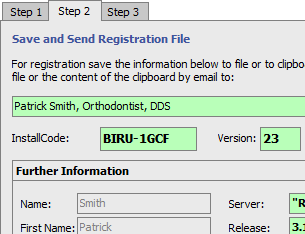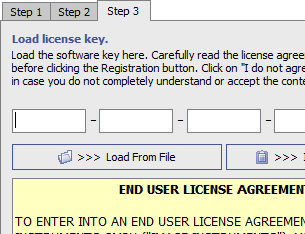Inhaltsverzeichnis
Lizenz aktivieren
Lizenz erstmalig aktivieren
Um eine Registrierung erstmalig oder nach erneuter Server-Installation auf geänderter Hardware vorzunehmen, öffnen Sie das Registrierprogramm OnyxRegister auf einem beliebigen mit dem Onyx-Datenbankserver verbundenen Onyx-Arbeitsplatz - entweder aus Programmgruppe OnyxCeph3 über das Windows-Startmenü oder über den Menüeintrag Optionen|Registrieren in OnyxCeph³™ oder über die farbige Schaltfläche [Lizenz] im Infomenü oben rechts im Programm-Hauptfenster. Folgen Sie danach dem nachfolgend beschriebenen Registriervorgang, um eine Aktivierung Ihrer Software anzufordern.
Schritt 1
Alle farblich hinterlegten Felder in Schritt 1 des Registrier-Programms OnyxRegister müssen ausgefüllt werden. Bitte beachten Sie, dass der zu wählende Praxisname cAsE-SeNsItIvE ist und zwischen 10 und 80 Zeichen lang sein muss.
Nach Ausfüllen aller erforderlichen Felder gehen Sie zu Schritt 2.
Schritt 2
In Schritt 2 werden alle in Schritt 1 eingegebenen Daten zur Kontrolle nochmals angezeigt. Bitte prüfen Sie diese nochmals und korrigieren ggfls. falsche Eingaben in Schritt 1 (in Schritt 2 selbst können keine Einträge geändert werden).
Sind alle Angaben korrekt, senden Sie diese Daten mit Hilfe einer der alternativen Optionen [Datei], [Zwischenablage] oder [Email] an Image Instruments. Bei erstmaliger Registrierung müssen Sie an dieser Stelle entscheiden, ob es sich bei der zu registrierenden Datenbank um eine Netzwerk-Installation (Praxisserver) oder um eine Einzelplatz-Installation (Heim-PC/Notebook) handelt.¹ Natürlich können Sie uns die Daten telefonisch oder per Fax übermitteln.
Entsprechend der Registrieranforderung erhalten Sie den Aktivierungsschlüssel für Schritt 3 per Email. Diese Antwort-Email wird nicht automatisch generiert, d.h., dass die Zusendung des Schlüssels in Abhängigkeit von Zeitzone, Wochentag und Tageszeit bis zu 48 Stunden dauern kann. Sie können OnyxRegister nach Absenden der Daten schließen und später zum Eingeben des Freischaltcodes erneut öffnen.
Schritt 3
Der telefonisch, per Post oder per Email erhaltene Freischaltcode kann in Schritt 3 über Zwischenablage eingefügt, eingetippt oder aus einer Datei geladen werden. Nach Eingane des Schlüssels lesen Sie bitte nochmals aufmerksam die Lizenzvereinbarung und bestätigen diese mit [Ich stimme zu]. Fahren Sie nicht fort, falls Sie die Lizenzvereinbarung nicht vollständig verstehen oder akzeptieren. Mittels Taste [Lizenzvereinbarung speichern] können Sie den Text der Vereinbarung als Datei abspeichern.
Schließen Sie den Registriervorgang mit Klick auf Taste [Registrieren] ab. Sie erhalten im Anschluss die Möglichkeit, sich die Lizenzinformationen nochmals anzeigen zu lassen.
Bitte beachten Sie, dass das Hauptprogramm OnyxCeph³™ bei der erstmaligen Freischaltung vor geschlossen sein muss.
Lizenzstatus abfragen
Per Tastenkombination [SHIFT]+[STRG] + Linksklick auf die Schaltfläche [Lizenz] im Infopanel oben rechts wird der aktuelle Lizenzstatus in einem separaten Fenster angezeigt.
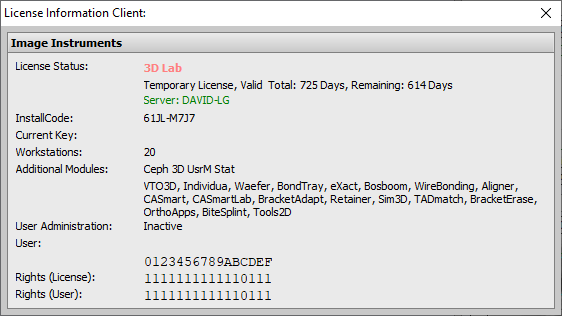
Lizenz verlängern/eneuern
Zwei Wochen vor Ablauf einer zeitbefristeten Lizenz erscheint die Schaltfläche [Lizenz] im Infopanel oben rechts gelb.
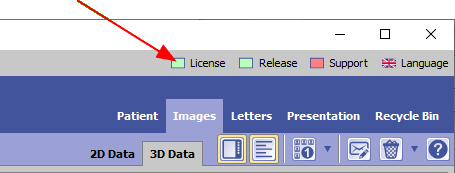
Ist eine zeitbefristete Lizenz abgelaufen, kann OnyxCeph³™ nur noch für die Bearbeitung bereits vorhandener Befunde verwendet werden. Im Infomenü oben rechts erscheint die Schaltfläche [Lizenz] rot.
Das Verlängern einer noch gültigen oder das Erneuern einer abgelaufenen Lizenz erfolgt in denselben Schritten wie das erstmalige Aktivieren einer Lizenz
Lizenztypwechsel
Im Fall des Wechsels von einem zeitlich befristeten Abonnement (OSL) auf eine zeitlich unbefristete Lizenz (RL+) wird i.d.R. ein Rabatt in Höhe von 50% der bereits gezahlten Lizenzgebühren für max. 5 Jahre rückwirkend gewährt.
Lizenzübertragung
Möchte ein Lizenznehmer seine Lizenz mit oder ohne Datenbestand (z.B. im Fall eines Praxisverkaufs) auf eine Nachfolger am selben Standort übertragen, so ist dies ohne separate Kosten möglich.